
Aquí puedes ver varios temas de esta plataforma para montar tu foro, como puedes ver, son variadas:
Es un post bastante largo, así que lo voy a dividir en varios post ya que quiero cubrir todos los pasos, para que les resulte y no queden con dudas, o con errores que aparecerán y no sabrán resolver.
Si quieren tener un foro profesional, como los que se ven arriba y además podrás personalizarlo a tu antojo, ya que explicaré como alojarlo en nuestro Web Hosting Gratuito, para esto deben seguir los pasos que detallaré en este post, y en los que publicaré luego.
El foro que vamos a instalar es el phpBB.
Puedes descargar la última versión directamente de esta página como muestro a continuación. (Puedes descargar Haciendo clic aquí la versión 3.0.3, que es la última por ahora.)
Ir a phpBB, pinchar sobre DOWNLOAD LATEST RELEASE:
Se ha descargado, ahora debemos ir a la carpeta:
Descomprimimos el archivo, con los programas winrar o winzip (el que tengan por defecto en su Windows):
Listo, esta carpeta phpBB-3.0.3, es la que tenemos que subir a nuestro servidor:
Para ello, vamos a utilizar el filezilla, como ya se explicó en un post anterior, si tienen dudas acerca de la cuenta ftp para conectarse, pueden revisar los datos en View FTP Details:
Como pueden ver aquí estan los 3 datos que necesitamos para conectarnos via filezilla (FTP host name, FTP username, FTP password):
Abrimos el programa Filezilla, ingresamos a nuestra cuenta, y entramos en la carpeta public_html, una vez adentro vamos a crear un directorio (boton derecho del mouse, como muestro en la figura, seleccionamos Creat Directory):
Remplazamos New directoy, por el nombre que queremos, lo tipico si vamos a instalar un foro, es crear la carpeta foro:
Escribimos foro, y pinchamos en Ok
Se ha creado la carpeta, como pueden ver, ahora entramos en esta carpeta:
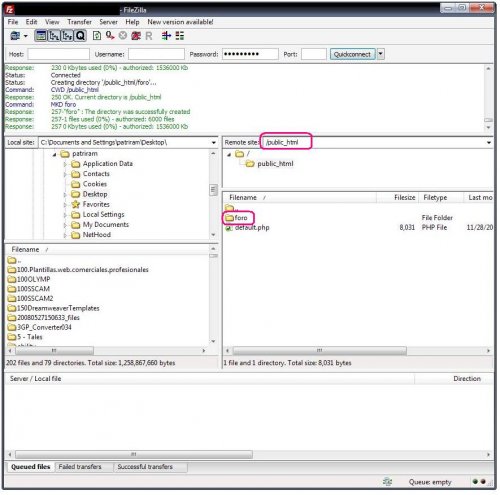
Debemos tirar todos los archivos y carpetas que están en el archivo que descomprimimos:
Podemos simplemente, tomarlos y arrojarlos al directorio foro, si tienes una conexión de Internet muy lenta, te recomiendo, ir tirando de una carpeta a la vez para evitar que cuando se interrumpa la descarga, no sepas que se ha copiado y que no y tengas que volver a subir todo de nuevo.
Esperamos mientras se transfieren los archivos:
Una vez que se han transferido los archivos, lo verificamos ingresando de nuevo en la carpeta principal public_html / foro. Si no ves nada quizás debas cerrar el Filezilla y volver a abrirlo para ver los cambios.
Debieras ver todos las carpetas del archivo descomprimido:
Ingresamos a la carpeta Install, para saber como se llama el archivo que debemos ejecutar:
En este caso, basta con hacer correr el index sería algo así: http://tusitio.net/foro/install/index.php):
Por mientras que creo los otros post que te permitiran instalar correctamente y configurar el foro phpBB, te recomiendo que le des una mirada a los demo de los temas que existen por ahora:
http://demo.phpbb3styles.net/Brushed+Metal+II
En el siguiente post, mostraré como crear la base de datos para nuestra instalación.